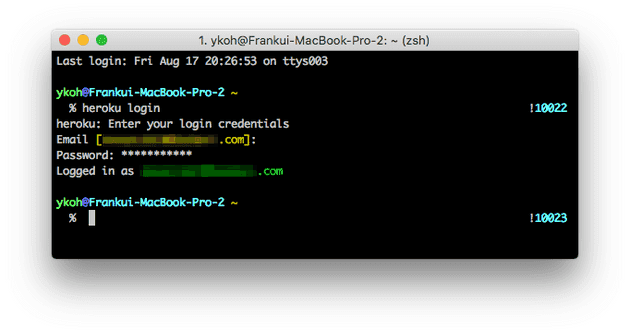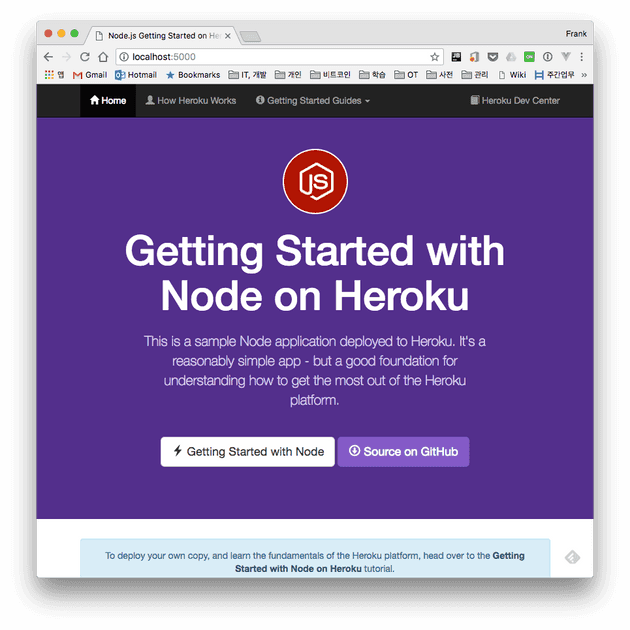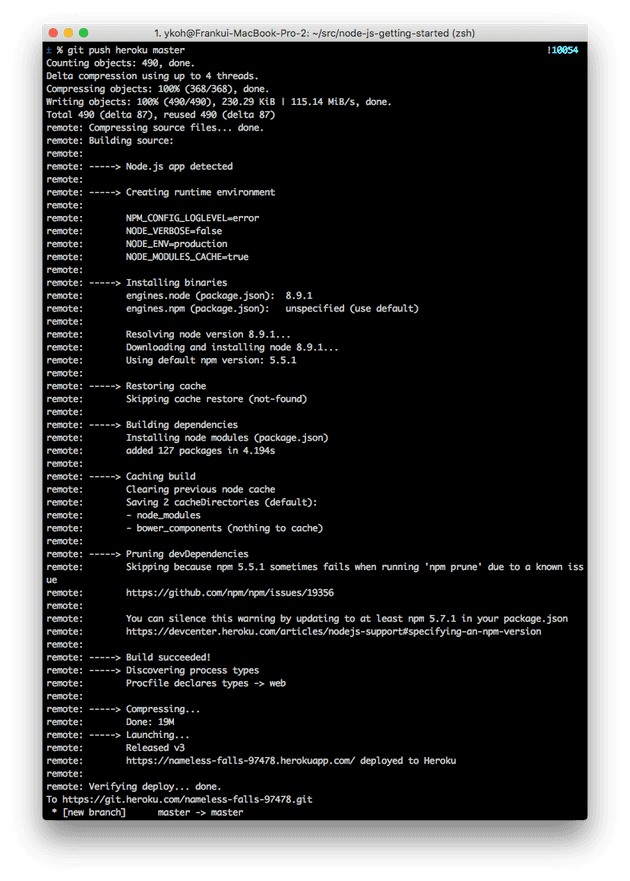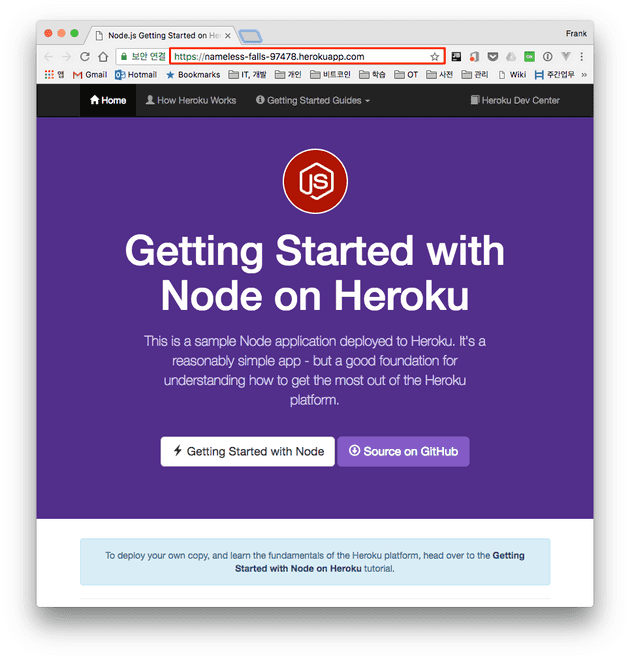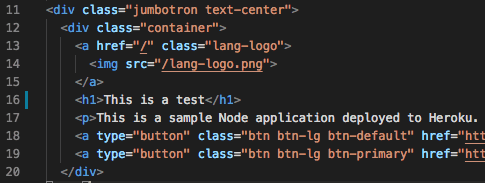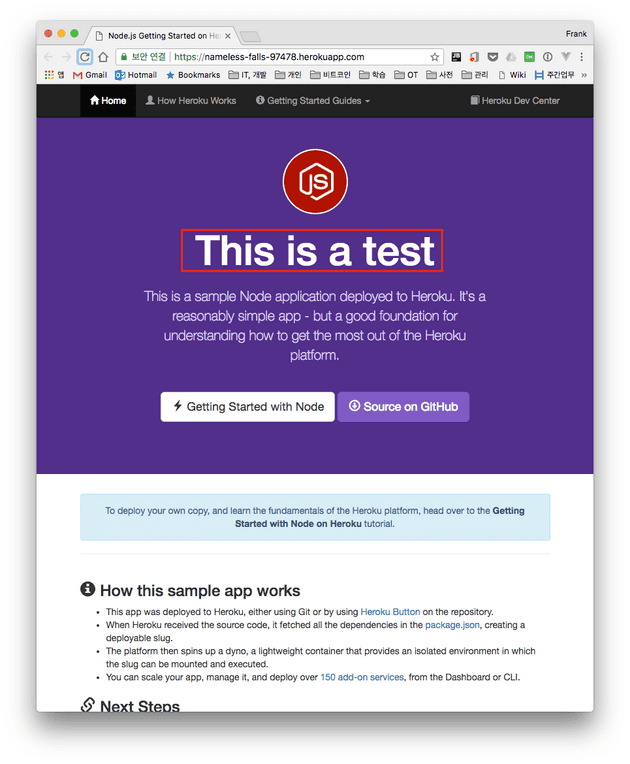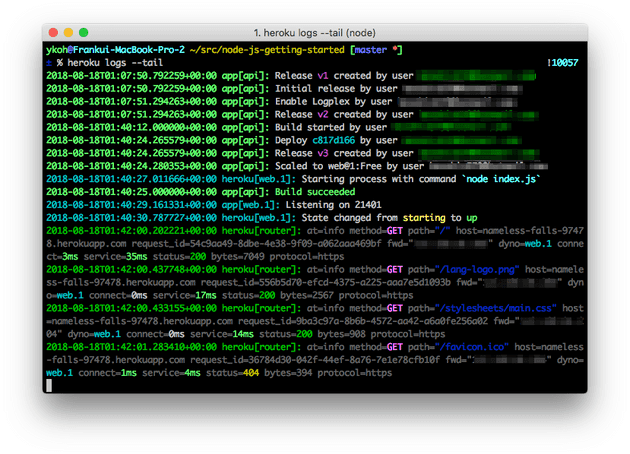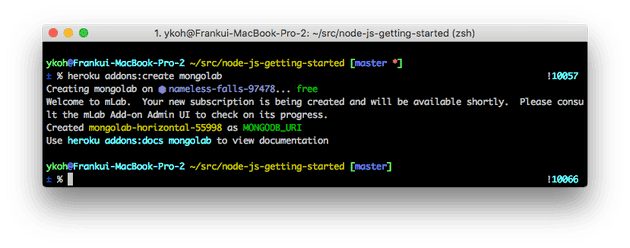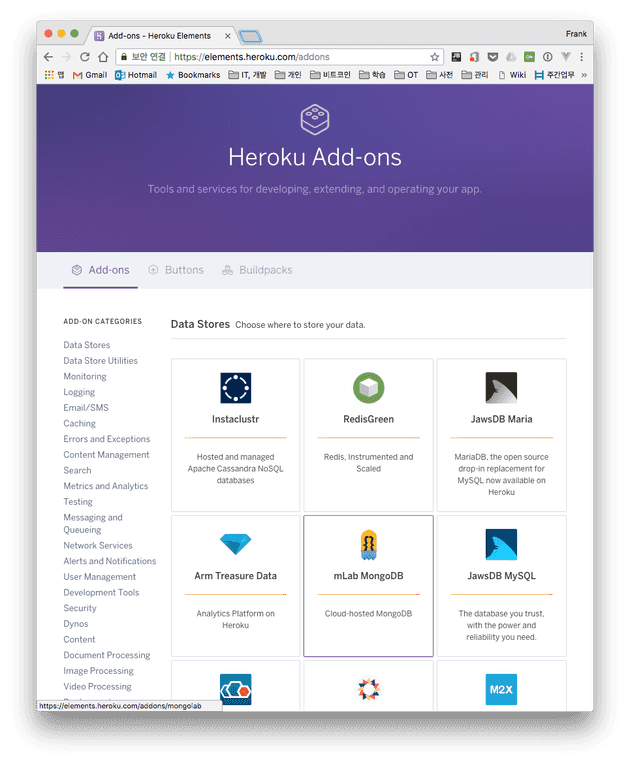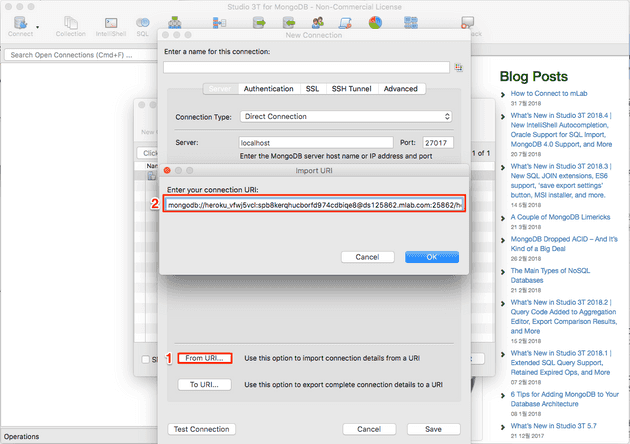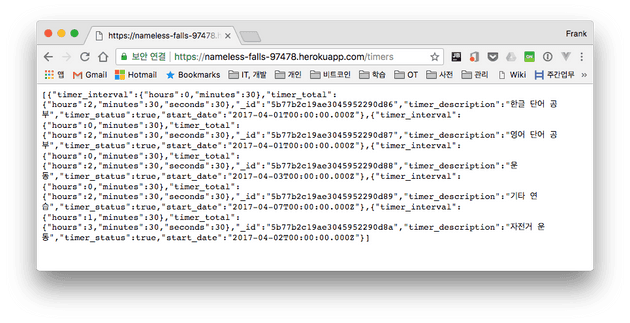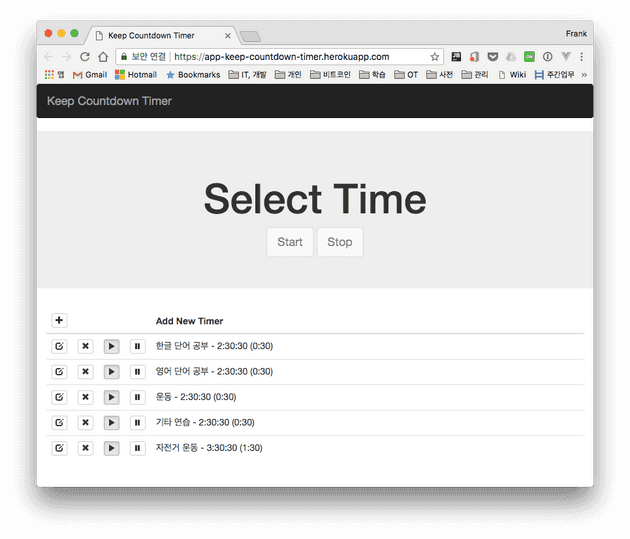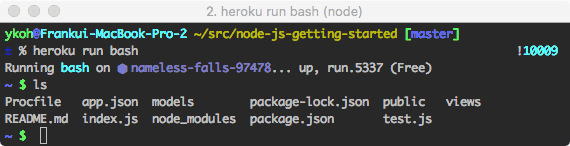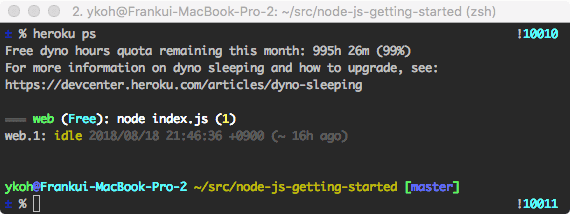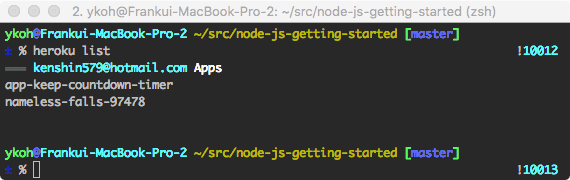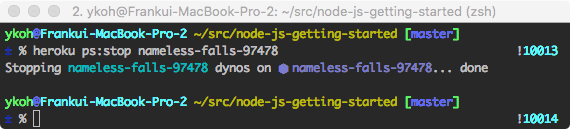Heroku에 Node.js+MongoDB App 배포하기
August 21, 20181. Heroku란
헤로쿠(Heroku)는 PaaS(Platform as a Service)형태의 클라우드 서비스입니다. 헤로쿠는 터미널이나 웹에서 필요한 여러 티어(ex. DB)를 쉽게 생성하고 연동시킬 수 있습니다. 최초 버전에서는 Ruby 언어만 지원하였지만, 현재는 메이저급 언어 대부분을 지원하고 있습니다.
1.1 Heroku Features
- Git 명령어로 앱을 배포함
- 앱 배포 시 경량 가상화 컨테이너인 Dynos에서 실행됨
- 여러 언어를 지원함 (Ruby, Java, Node.js, Scala, Clojure, Python, Php, Go)
-
애드온(Add-ons)
- DB와 같은 여러 백엔드 서비스를 제공함(ex. redis, mongodb, mysql)
- Elements 마켓장소에서 필요한 애드온을 찾아 설치할 수 있음
-
구독 가격
-
무료
- 공짜 Dyno 시간이 주어짐(ex. 기본 550 hrs부터 시작)
- 30분 동안 사용하지 않는 경우에는 sleep 모드로 전환됨
- 재 접속시에는 wakeup하는 시간으로 응답시간이 늦어질 수 있음
- 유료 - 3가지 구독 서비스가 있음
-
2. Heroku 시작하기
2.1 Heroku 계정 만들기
먼저 Heroku 사이트에 들어가 계정을 만들어야 합니다.
2.2 Heroku CLI 설치
터미널에서 Heroku 앱을 관리할 수 있도록 Heroku CLI (Command Line Interface)를 설치합니다. 이 포스팅에서는 맥 기반으로 설명되어 있습니다. 그외에 OS는 Heroku 설치 가이드를 참조해주세요.
$ brew install heroku
$ heroku --version
heroku/7.7.10 darwin-x64 node-v10.8.02.3 Heroku 로그인
Heroku관련 작업을 하려면 먼저 로그인 명령어로 Heroku 계정에 로그인해야 합니다.
$ heroku login2.4 필수 명령어
Heroku를 배포할때 git를 사용하기 때문에 git가 있어야 합니다. 맥 OS에서는 Xcode가 설치되어 있으면 기본적으로 터미널에서 사용할 수 있습니다.
$ git --version
git version 2.15.2 (Apple Git-101.1)3. Sample 코드 생성, 코드 수정 및 배포
실제 개발과정을 보면 처음에 프로젝트 생성한 이후 코드 수정, 개발환경에서의 테스트, 서버로 배포하는 이런 과정을 계속 반복하게 됩니다. Heroku 클라우드에 개발하는 코드 어떻게 쉽게 반영할 수 있는지 알아보죠.
3.1 Sample 프로젝트 생성
Heroku에서 기본적으로 제공하는 샘플 프로젝트를 다운로드합니다.
$ mkdir -p ~/src
$ cd src
$ git clone https://github.com/heroku/node-js-getting-started.git
$ cd node-js-getting-started3.2 개발환경에서 실행하기
앱에 필요한 Node.js 모듈를 설치하고 앱을 구동해보죠.
$ npm install
$ npm start3.3 Heroku 클라우드에 배포하기
$ heroku create
Creating app... done, ⬢ nameless-falls-97478
https://nameless-falls-97478.herokuapp.com/ | https://git.heroku.com/nameless-falls-97478.git먼저 create 명령어로 Heroku에 관련 Git 저장소와 빈 앱을 생성합니다.
-
앱 주소
-
Heroke Git 저장소
create 옵션에 이름을 지정하지 않으면 임의의 이름(ex. 여기서는 nameless-falls-97478로 생성)으로 생성합니다. 앱 생성 이후에도 apps:rename 옵션으로 앱 이름 변경이 가능합니다.
$ heroku apps:rename newname이제 실제로 Heroku 클라우드에 배포해보죠. Git 명령어로 Heroku 저장소에 푸시하면 배포가 완료됩니다. 참 쉽죠? ㅋㅋ
$ git push heroku master소스가 올라가면 빌드 과정을 거치고 공개 주소에 접속해 웹 앱에 접속할 수 있습니다. 빌드 과정이후 Heroku에서 웹 앱을 시작하는 시작점은 Procfile 파일에 정의되어 있습니다.
$ cat Procfile
web: node index.jsProcfile이 없은 경우에는 package.json에 정의된 start script로 시작합니다.
3.3 배포된 사이트 오픈하기
잘 배포되었는지 브라우저에서 확인해봅니다. 브라우저가 오픈되고 공개 주소로 접속되고 페이지가 정상적으로 로드되는 것을 볼수 있습니다.
$ heroku open3.4 코드 수정이후 다시 배포하기
이제 코드 수정한 이후에 다시 배포하는 과정을 거쳐보죠. 메인 페이지 (views/pages/index.ejs)에서 타이틀 부분을 수정합니다.
로컬환경에서 수정이 잘됐는지 확인 이후 이상없으면 코드를 commit합니다.
$ npm start
$ git add .
$ git commit -m “Update index.”
[master cd8508b] Update index.
2 files changed, 1003 insertions(+), 1 deletion(-)
create mode 100644 package-lock.jsonHeroku에 배포하고 반영 잘됐는지 브라우저를 오픈해서 확인합니다. 변경한 타이틀이 잘 로드가 되네요.
$ git push heroku master
$ heroku open웹 앱이 Heroku에서 구동될 때 로그를 확인하고 싶으면, logs 옵션으로 확인이 가능합니다.
$ heroku logs --tail4. Add-on MongoDB 설치후 Node.js와 연동하기
Add-on 마켓장소에는 많은 수의 데이터 저장소(ex. Postgres, Redis, MongoDB, MySQL)를 지원하고 있습니다. 이 예제에서는 MongoDB add-on을 설치하고 작성하고 있는 Node.js와 연동하는 부분을 다루어 보도록 하겠습니다.
4.1 MongoDB 설치
MongoDB add-on을 추가합니다.
$ heroku addons:create mongolab명령어외에도 직접 마켓장소에서 접속해서 add-on을 추가할 수 있습니다.
4.2 MongoDB와 연동
mLab MongoDB를 추가하면 Heroku 환경변수에 MONGODB_URI가 추가됩니다. MongoDB 주소는 아래와 같습니다.
$ heroku config:get MONGODB_URI
mongodb://heroku_vfwj5vcl:spb8kerqhucborfd974cdbiqe8@ds125862.mlab.com:25862/heroku_vfwj5vcl명령어로 MongoDB에 접속할 수도 있지만, 개인적으로 MongoDB GUI client(Studio 3T)로 접속해보았습니다. 아래는 Studio 3T에서 새로운 연결 정보를 입력하는 화면입니다.
DB에 연결이후 앱에 필요한 데이터를 입력합니다. dummy 데이터로는 기존에 작성된 데이터를 사용하였습니다. (데이터 링크)
db.timers.insert([
{
"timer_description": "한글 단어 공부",
"timer_interval": {
"hours": 0,
"minutes": 30
},
"timer_total": {
"hours": 2,
"minutes": 30,
"seconds": 30
},
"timer_status": true,
"start_date": "2017-04-01"
},
…
]4.3 코드 수정
앞서 MongoDB에 입력한 데이터를 브라우저에서 /timers에 접속시 json값을 가져오는 코드를 작성해보도록 하겠습니다. 먼저 MongoDB를 Node.js에서 사용하기 위해서는 mongoose 모듈이 필요합니다. Npm 명령어로 mongoose 모듈를 설치합니다.
$ npm install --save mongoose앱에서 MongoDB로 접속하는 데 필요한 파일을 생성하고 기존 코드를 수정합니다. 원하는 document 구조에 맞게 schema 파일을 생성합니다.
$ mkdir -p models
$ vim models/timer.jsconst mongoose = require('mongoose');
const Schema = mongoose.Schema;
const timerSchema = new Schema({
timer_description: {
type: String, unique: true
},
timer_interval: {
hours: {type: Number},
minutes: {type: Number}
},
timer_total: {
hours: {type: Number},
minutes: {type: Number},
seconds: {type: Number}
},
timer_status: {
type: Boolean
},
start_date: {
type: Date,
default: Date.now
}
});
module.exports = mongoose.model('timer', timerSchema);메인 index.js 파일을 수정합니다. RESTful API /timers 접속 시 모든 데이터를 조회 가능하도록 구현합니다.
$ vim index.jsconst express = require('express')
const path = require('path')
const PORT = process.env.PORT || 5000
const mongoose = require('mongoose');
// CONNECT TO MONGODB SERVER
MONGODB_URI='mongodb://heroku_vfwj5vcl:spb8kerqhucborfd974cdbiqe8@ds125862.mlab.com:25862/heroku_vfwj5vcl'
mongoose.connect(MONGODB_URI);
// DEFINE MODEL
const Timers = require('./models/timer');
express()
.use(express.static(path.join(__dirname, 'public')))
.set('views', path.join(__dirname, 'views'))
.set('view engine', 'ejs')
.get('/', (req, res) => res.render('pages/index'))
.get('/timers', (req, res) => {
Timers.find((err, timers) => {
if(err) return res.status(500).send({error: 'database failure'});
res.json(timers);
})
})
.listen(PORT, () => console.log(`Listening on ${ PORT }`))지금까지 작성한 코드는 github에 업로드 되어 있습니다.
4.4 재배포 확인
다시 Heroku에 배포하고 확인해보죠.
$ npm start
$ git add .
$ git commit -m "added mongodb code"
[master 0bf189b] added mongodb code
5 files changed, 194 insertions(+), 1 deletion(-)
create mode 100644 models/timer.js
$ git push heroku master
$ heroku open 5. Appendix
5.1 기존 App Heroku에 배포하기
기존에 작성한 Node.js 프로젝트에 Heroku를 배포해보았습니다. 실제 적용 과정은 위 샘플 프로젝트와 크게 다르지 않습니다.
먼저 Procfile 파일 생성합니다.
$ vim Procfile
web: node app.jscreate 명령어로 Heroku 앱을 생성합니다.
$ heroku create app-keep-countdown-timer
Creating ⬢ app-keep-countdown-timer... done
https://app-keep-countdown-timer.herokuapp.com/ | https://git.heroku.com/app-keep-countdown-timer.gitMongoDB add-on을 생성해서 주소를 얻어옵니다.
$ heroku addons:create mongolab
$ heroku config:get MONGODB_URI새로 얻은 MongoDB 주소를 코드에 반영하고 MongoDB에 dummy 데이터를 로드합니다.
$ node data/populate.js로컬 환경에서 이상이 없으면, commit해서 Heroku에 배포합니다.
$ git add .
$ git commit -m "added mongodb code"
[master 0bf189b] added mongodb code
5 files changed, 194 insertions(+), 1 deletion(-)
create mode 100644 models/timer.js
$ git push heroku master
$ heroku open 5.2 명령어 모음
이미 언급된 Heroku 명령어외에 사용시 알면 유용한 명령어를 모아 보았습니다.
- heroku run bash - 실행중인 app에 bash 실행한다
- heroku ps - 실행중인 process를 볼수 있습니다. 현재 남아 있는 dyno 시간도 알 수 있다
- heroku list - Heroku으로 등록된 앱을 보여준다
- heroku ps:stop - 실행중인 app을 멈춘다
6. 참고
-
IaaS, PaaS, SaaS
-
Heroku Docs